下面以海湾5000消防主机选择打印操作为例
其它主机型号不同操作会有所差异,但原理基本差不多
这个功能在消防工作里特别重要。
它能帮我们打印出火警记录、操作记录和故障记录…这些以往的历史记录
对消防工作回顾、设备状态评估可关键了。
下面我就手把手教大家怎么操作。
一、进入打印控制界面

首先,找到消防主机上的“打印控制”按钮,这个按钮一般都在显眼的地方,很容易找到。
找到后按下它,屏幕上会有提示,紧接着按下“确认”键。
这一步就像打开神秘房间的大门,按下确认键后,我们就进入了打印控制的选项界面。
这里有关闭打印、选择打印、及时打印和火警打印这几个选项,今天我们要用的是“选择打印”。
二、选择打印功能操作

进入打印控制选项界面后,通过上下方向键把光标移到“选择打印”选项上,就像在菜单里挑想吃的菜一样,我们选中“选择打印”。
选好后再次按下“确认”键,新界面就会弹出,这里面是各种可打印的历史记录类别。
三、进入历史记录查询并选择具体记录打印

新界面弹出后,这里有火警记录、操作记录和故障记录等选项。
这时候,我们要先进入历史记录查询。
比如我们想打印火警记录,就把光标移到“火警记录”上,按下确认键进入历史记录查询。
在历史记录查询里,能看到过往一系列的火警记录,密密麻麻的都是重要信息。
我们通过方向键,在众多记录里随便找一条想打印的火警记录。
→_→找到后,重点来了!要连续快速点两下确认键。
这连续的两下确认,就像给打印机下达了“打印指令”,稍等片刻,打印机就会“嗡嗡”作响,把你选中的这条火警记录打印出来。
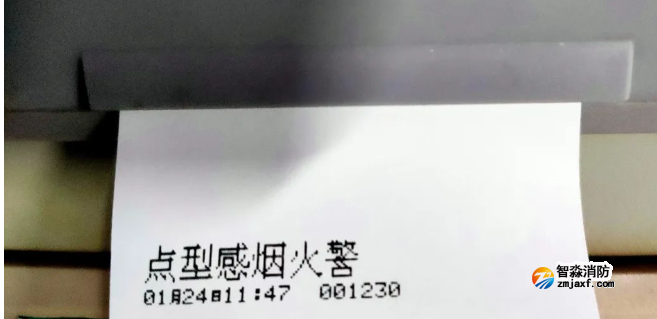
操作记录和故障记录的打印方法也是一样的。
要是想知道过去设备出现过哪些故障,就按步骤进入故障记录的历史查询。
选中一条故障记录,连点两下确认键,故障详情,包括故障发生时间、地点、具体描述等信息就会被打印出来。
这些记录对排查设备隐患、预防未来故障很有帮助。
四、操作完成后的退出
等完成选择打印操作,别忘记退出界面。
一般按下“取消”键或者特定的退出键,就能回到消防主机的正常监控界面。
这样既不影响主机正常运行,也能确保下次操作时界面清晰准确。
海湾5000消防主机的选择打印功能操作步骤不难,但每一步都很关键(其它型号主机参考本机说明书操作即可)
海湾消防安全有限公司主营:GST海湾消防报警设备销售,消防工程施工改造,气体灭火、电气/漏电火灾、消防水系统施工安装,售后维修保养,检测,调试,海湾消防网站:http://www.gstcp.com/;海湾消防服务热线:4006-598-119


 苏公网安备32058102002148号
苏公网安备32058102002148号